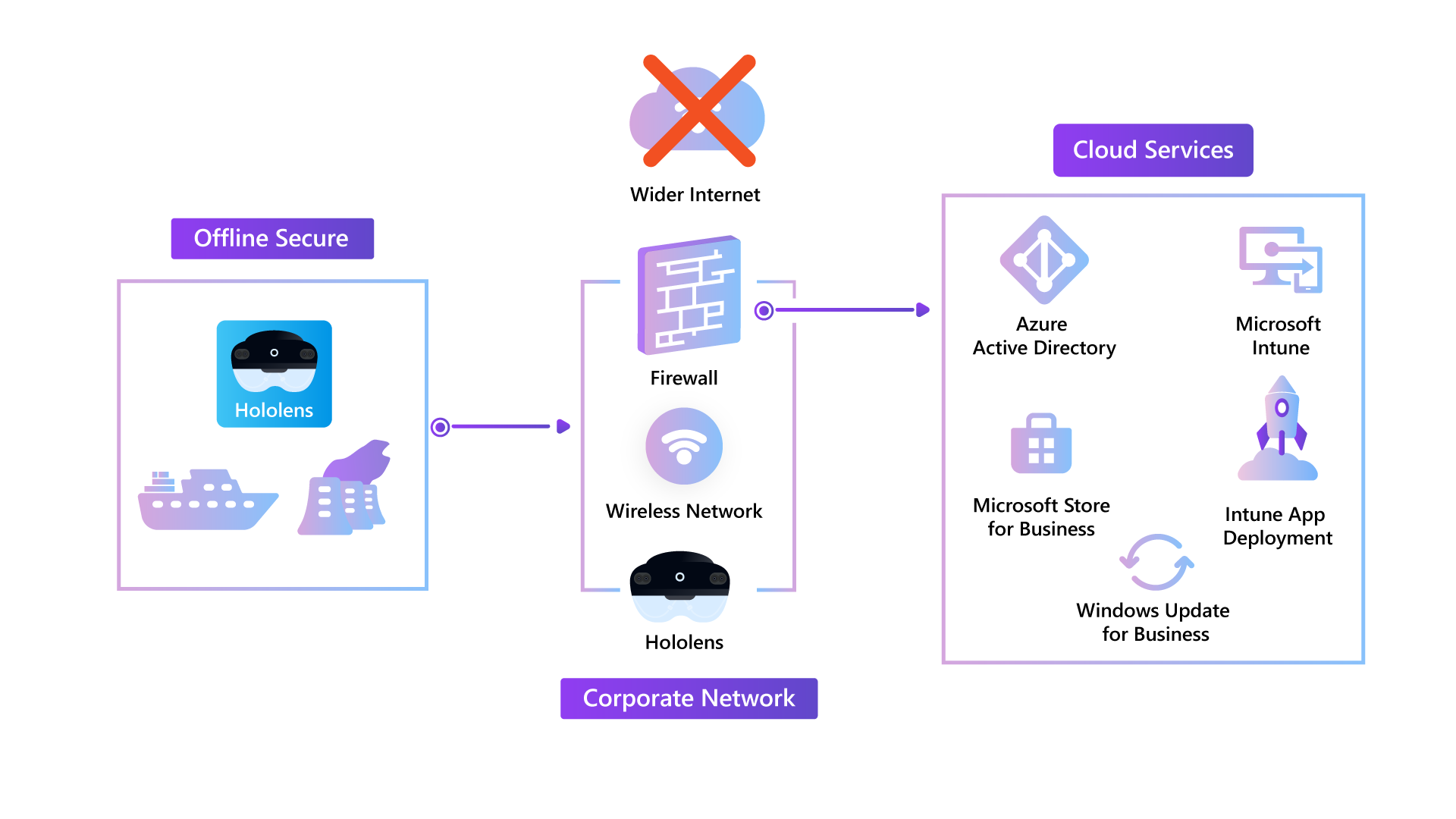一般的なシナリオ – HoloLens 2 のオフライン環境または分離環境に近い
概要
このガイドでは、ネットワークが制限されている領域に HoloLens 2 を展開するためのガイダンスを提供します。 これは、セキュリティで保護された環境、または発電所、船舶、その他の領域など、ネットワークを保証できない領域に対して行うことができます。
このシナリオは、最適なユーザーと管理者のエクスペリエンスを提供するように設計されています。 このシナリオでは、セキュリティやネットワークの課題が多い組織のニーズを満たす一方で、IRIS サインインで Microsoft Entra ID、Intune、Windows 更新プログラム、複数のユーザー サポートを使用できます。
手記
このシナリオでは、考えられる 1 つのアプローチについて説明します。 このシナリオで展開する各組織には固有の要件があり、必要に応じてこのソリューションにマップできます。
準備する
このガイドのクラウド機能は、クラウド接続シナリオの要件と一致します。 インフラストラクチャ チームとセキュリティ チームの両方を参照して、次の決定を行う必要があります。
必要なクラウド接続のレベルを決定する
このガイドでは、次のサービスが使用されていることを前提としています。
- ユーザーのサインインと認証の に Microsoft Entra ID を
する - Microsoft Entra 多要素認証と Windows Hello for Business
- デバイス展開 用の Autopilot の
- Intune for Device Management
- デバイス更新プログラムの Windows Update の
手記
これらのサービスが組織内で既に使用されている場合、セキュリティ チームは既に完了したセキュリティ評価を再利用できる可能性があります。
使用中のネットワーク接続のレベルを決定する
使用中にデバイスがネットワークに接続されているかどうかを検討します。
- デバイスを接続できる場合は、Dynamics 365 Remote Assist や Dynamics 365 ガイドなど、さらに多くのサービスを使用できます。
- LOB アプリケーションは、デバイス上または組織ネットワーク内に含まれるサーバー上でローカル データ ストレージを使用するように開発できます。
ユーザー登録と更新のガバナンス プロセス
- ユーザーは、ネットワークに接続するときにデバイスに最初のサインインを行う必要があります。 PIN と IRIS を設定した後、オフラインでサインインできます。
- MDM ポリシーの変更と Windows 更新プログラムを完了できるようにするには、デバイスを定期的なスケジュール (月に 1 回) で再接続する必要があります。
ネットワーク構成
詳細なネットワーク構成は、この記事の範囲外であり、一意の構成のニーズによって異なります。
- IP フィルタリングは管理が困難な場合があるため、ファイアウォールでは URL ベースのフィルター処理をサポートする必要があります。
- プロキシ サーバーは、SSL 検査の有無にかかわらず、透過的モードで使用することも、デバイスで構成することもできます。
- デバイスは、次の表に示す関連エンドポイントにアクセスできる必要があります。
手記
初期構成時に、ネットワーク エンジニアがエンドポイントにアクセス可能であることを検証する必要がある可能性があります。
構成
主要な構成要素は、ネットワークの制限に関連しています。 接続済み HoloLens 2 展開ガイドに従う - リモート アシストを使用した大規模なクラウド接続 HoloLens 2 の展開 - 構成 |Microsoft Docs では、ほとんどのクラウド構成を完了できます。
ネットワーク上のアクセスを有効にするために
| 群 | 目的 |
|---|---|
| Near Offline Setup | 初期 OOBE |
| Microsoft Entra 多要素認証 | MFA 要求 (Azure MFA を使用しない場合は省略可能) |
| Intune と MDM の構成 | Intune 登録 (Intune を使用しない場合は省略可能) |
| 証明 書 | Microsoft 証明書の状態を確認する |
| デバイス メタデータ | デバイス情報 |
| 診断データ | Microsoft へのテレメトリの送信 (強くお勧めします) |
| ライセンス | ソフトウェア ライセンスの検証 |
| ネットワーク接続状態インジケーター | デバイスがネットワーク アクセスを持っているかどうかを確認するために使用されます |
| Windows Defender | Windows Defender 情報の更新に使用されます |
| Windows Update | Windows Update に使用されます |
| 設定 | 設定アプリケーションで使用されます |
先端
これらは、Autopilot を利用し、OOBE を完了し、Microsoft Entra ユーザーが Windows Hello for Business でサインインできるようにするための主要なエンドポイントです。 組織では、目的の機能を許可するために他のエンドポイントが必要な場合があります。
デプロイと保守
デプロイとメンテナンスの手順は、クラウド接続ガイドのと同じです。 ここに基本的な提案が含まれています。
デバイスが企業ネットワークに再接続されると、少なくとも 1 か月に 1 回 (つまり、月の第 2 水曜日) 手動更新を実行して、デバイスが up-to日付とセキュリティで保護されていることを確認することをお勧めします。
ストア アプリを手動で更新する
Microsoft Store からインストールしたアプリを更新するには、Microsoft Store アプリからアプリを更新します。 ビジネス向け Microsoft Store 用にインストールされたアプリの場合は、ビジネス向け Microsoft Store からこれらのアプリを更新することもできます。
手動でアプリを更新する方法を参照してください。
OS を手動で更新する
設定で更新プログラムをいつでも確認します。 利用可能な更新プログラムを表示するには:
- 設定 アプリを開きます。
- Update & Security>Windows Updateに移動します。
- [更新プログラムの確認]選択します。
詳細については、HoloLensの
MDM と手動で同期する
特定のニーズに基づいて、更新プログラムを実行し、MDM と同期していることを確認します。
詳細については、「MDM を使用した HoloLens デバイスの管理」を参照してください。
クラウド接続デプロイ - のデプロイ